
Obsah:
- Autor John Day [email protected].
- Public 2024-01-30 11:58.
- Naposledy zmenené 2025-01-23 15:05.


Vitajte v pokynoch k punkovaniu obvodového dreva.
Prečo vytvárať dosky s plošnými spojmi z dreva. Nie je to vlastne o dreve, je to skôr o oslave elektronických súčiastok a nie o ich skrývaní. Drevo je na to skvelé médium. Drevo je krásne a pre mňa aj elektronické súčiastky s ich usporiadaním na doske a zvláštnymi tvarmi a farbami. S drevom sa tiež dobre pracuje a ľahko sa rezá laserom.
Dúfam, že tento návod obsahuje postup, ale nie iba replikáciu, ale skúmanie toho, čo je možné s týmito dvoma médiami urobiť.
Tento projekt je spojený s mojím doktorandským výskumom a ako taký je povinný dodržiavať etické normy, kliknutím na tento odkaz získate ďalšie podrobnosti. (Etické číslo výskumu - 2016/858)
Zanechajte prosím komentáre v nižšie uvedenej sekcii
Rád by som vedel, či ste vytvorili jedno z týchto zariadení, a ak áno, pošlite prosím obrázok
Dajte mi vedieť, ak mi niečo chýba, a podľa toho upravím
Ak vás tento pokyn inšpiroval k vytvoreniu niečoho iného, dajte mi vedieť, rád by som vás počul
Krok 1: Úvod k hudobnému nástroju Microbit



Oba nasledujúce príklady projektov sú rozšírením experimentov Kit Kit Kit Kit Inventors Kit (KIK). Tieto príklady nájdete na tomto linku: Kit Kitronik Microbit Inventors Kit
Prvé zariadenie (vyššie) je hudobný nástroj využívajúci externý svetelný senzor (LDR) a variabilný odpor (potenciometer) a palubný akcelerometer Microbits na vytvorenie základného (alebo len obyčajného, hrubého) hudobného nástroja.
Toto je kombinácia experimentu KIK:
- Experiment s použitím svetelného senzora a analógových vstupov 2
- Nastavenie tónu pomocou piezoelektrického bzučiaka
- Stmievanie diódy LED pomocou potenciometra
UPOZORNENIE - Aktualizovaná sada Kitronik Inventors Kit má foto -tranzistor a nie LDR. Aktualizáciu nájdete v tomto odkaze - TIEŽ - UPOZORNENIE NA POLARITU FOTORANISTORU
- Foto-tranzistor a analógové čítanie
Druhý obrázok je prototypom tohto zariadenia.
Nasledujúci súbor je súbor Illustratoru pre hudobný nástroj Micorbit. Upozorňujeme, že možno budete musieť zmeniť sfarbenie čiar, aby ste zaistili kompatibilitu s vašim laserom.
Krok 2: Úvod do teplotne riadeného ventilátora



Druhým zariadením je chladiaci ventilátor s regulovanou teplotou, ktorý pomocou tranzistora poháňa elektromotor s ventilátorom. Tento obvod je naprogramovaný tak, aby zapínal alebo vypínal ventilátor podľa prahu teploty.
- Použitie tranzistora na pohon motora- Stmievanie diódy LED pomocou potenciometra
Druhý obrázok je prototypom tohto zariadenia.
Nasledujúci súbor je súbor Illustratoru pre ventilátor Microbit Temperature Controlled Fan. Upozorňujeme, že možno budete musieť zmeniť sfarbenie čiar, aby ste zaistili kompatibilitu s vašim laserom.
Krok 3: Potrebné nástroje

Nástroje potrebné pre projekt sú:
Vopred rezané drevené dosky - vyžaduje sa laserová rezačka. Vytvorím ďalšie pokyny, ktoré ukazujú pracovný postup pri vytváraní týchto dosiek, ale zatiaľ som vám poskytol súbor Illustrator a pdf, ktoré si môžete stiahnuť a použiť. Použitá preglejka je hrubá asi 1 až 1,5 mm. Ak je hrubší, budete mať problémy s nohami elektronických komponentov, ktoré prečnievajú z dosky.
Komponenty použité v súprave Kitronik Inventors Kit.
Spájkovačka.
Nejaká spájka.
Spájkovacia tretia ruka - pomoc pri kĺzaní vecí.
Frézy a kliešte na drôty a možno aj ochrana očí by boli pohodové veci, na ktoré by ste sa mohli hodiť.
Nejaký zapojovací kábel - používam starý sieťový kábel CAT5 s pevným jadrom - tieto veci sa vždy ukladajú.
5 - Matice a skrutky M4 dlhé asi 10 mm.
Mikrobit a počítač na pripojenie Microbitu na nahrávanie softvéru.
- Toto je webová stránka Microbit
- Odkaz s pokynmi pre začiatočníkov k programu Microbit
Krok 4: Zostava: nástroj Microbit



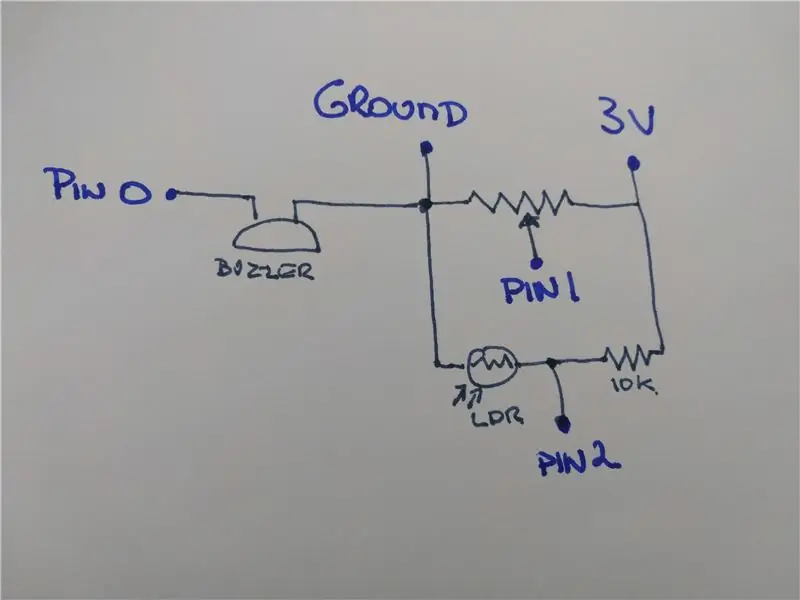
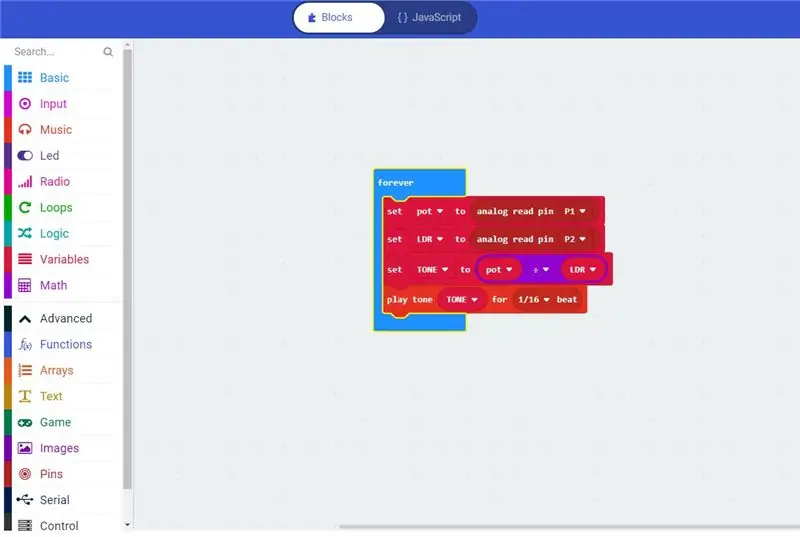
Video demonštruje úlohu stavby hudobného nástroja Microbit.
Obrázky a schémy vám pomôžu porozumieť zapojeniu bod od bodu.
Priložil som tiež snímku obrazovky programu bloku, tiež hexadecimálny súbor na nahranie mikrobitu.
Krok 5: Zostava: Ventilátor s regulovanou teplotou



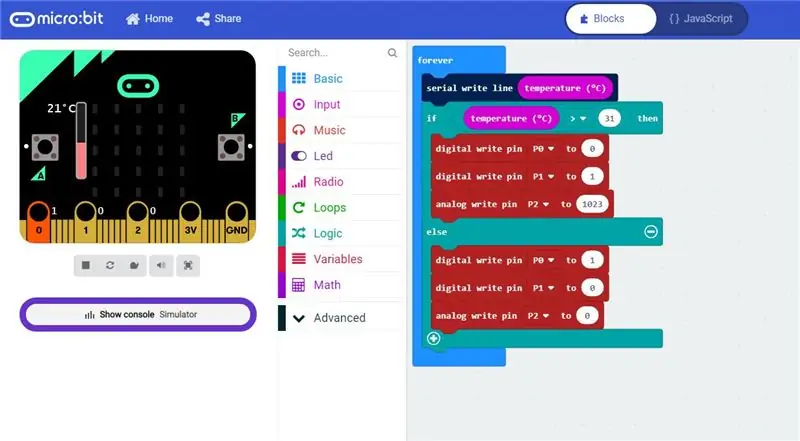
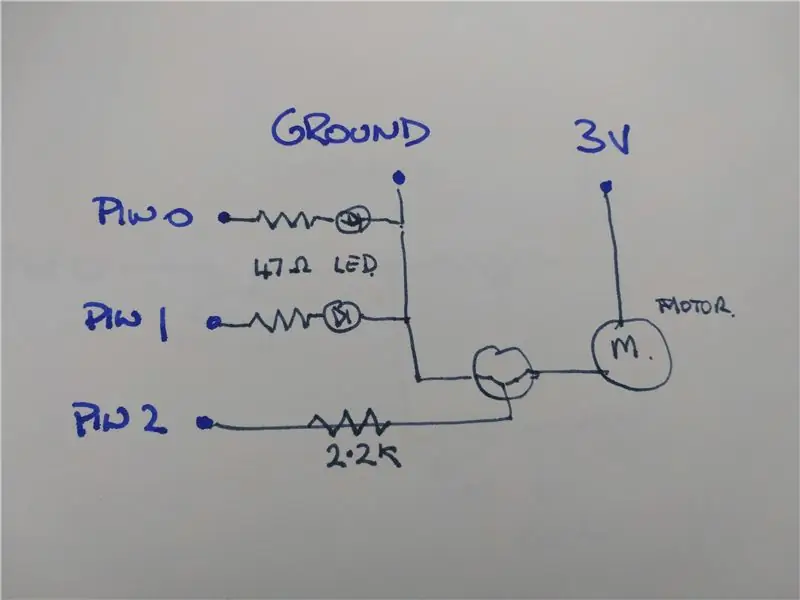
Video demonštruje úlohu postaviť ventilátor s reguláciou teploty Microbit
Použite obrázky a schémy na pochopenie zapojenia bod od bodu.
Priložil som tiež snímku obrazovky programu bloku, tiež hexadecimálny súbor na nahranie mikrobitu.
V súčasnosti je teplotný prah nastavený na 31 stupňov C, nahrajte súbor do programu Makecode Editor a v prípade potreby prah upravte.
Pripojil som aj druhú verziu programu pre fanúšikov. Tento program používa tlačidlo na zmenu prahu teploty. Tlačidlo A zvyšuje prahovú hodnotu, počnúc 29 ° C, tlačidlo B znižuje prahovú teplotu. Ak súčasne stlačíte tlačidlo A a tlačidlo B, mikrobit zobrazí aktuálnu izbovú teplotu.
Krok 6: Ahoj ahoj

Hore je ďalší projekt, ktorý som vytvoril rovnakým spôsobom.
Toto je čipovač s časovačom 555 s časovačom. Možno k tomu vytvorím ďalší návod.
Tiež urobím prequel k tomuto projektu a predvediem postup, ktorý som použil na vytvorenie dosky s obvodmi Lumber Punk … Zostaňte naladení.
Dúfam, že sa vám tento návod dal páčiť
Zanechajte prosím komentáre v nižšie uvedenej sekcii
Odporúča:
DIY batériou napájaný reproduktor Bluetooth // Ako stavať - spracovanie dreva: 14 krokov (s obrázkami)

DIY batériou poháňaný Bluetooth reproduktor // Ako stavať-Spracovanie dreva: Postavil som tento nabíjateľný, batériou napájaný, prenosný Bluetooth reproduktor boombox pomocou súpravy reproduktorov Parts Express C-Note a ich dosky zosilňovača KAB (odkazy na všetky časti nižšie). Bola to moja prvá zostava rečníka a som úprimne prekvapený, aké úžasné je
Zvuk dreva, lepidla a Bluetooth: 6 krokov

Drevo, lepidlo a zvuk Bluetooth: Inšpirácia pre tento projekt prišla, keď som pomohol postaviť stereo zosilňovač namontovaný na sudu piva Budweiser. Myslel som si, že by bolo zaujímavé postaviť plne minimalistický zosilňovač ovládaný technológiou Bluetooth, ktorý by zvýrazňoval iba tlačidlo napájania.
DIY generátor obvodového drôtu a senzor: 8 krokov

DIY generátor a senzor obvodového drôtu: Technológia vedenia drôtu je v priemysle široko používaná, najmä v skladoch, kde je manipulácia automatizovaná. Roboti sledujú drôtenú slučku zakopanú v zemi. Striedavý prúd s relatívne nízkou intenzitou a frekvenciou od 5Kz do 40
Slúchadlá z čierneho orechového dreva s Hi -Fi 40 alebo 50 mm ovládačmi Sennheiser: 6 krokov (s obrázkami)

Slúchadlá z čierneho orechového dreva s Hi -Fi 40 alebo 50 mm ovládačmi Sennheiser: Tento príspevok je mojím 4. pokynom. Ako zisťujem, že komunita sa viac zaujíma o veľké a Hi-End slúchadlá do uší, hádajte, že by vás to mohlo potešiť. Kvalita tejto zostavy je porovnateľná s akýmikoľvek komerčnými slúchadlami za 300 dolárov a viac, zatiaľ čo
Všetko najlepšie k narodeninám Ladenie pomocou obvodového ihriska: 3 kroky

Šťastné narodeniny ladenie pomocou obvodového ihriska: Tu je návod, ako hrať melódiu Happy Birthday na obvodovom ihrisku kompatibilnom doske Adafruit Arduino. Potreboval som niečo malé na vloženie do škatule na prekvapenie k narodeninám
